Como criar e interpretar box plots no spss
Um boxplot é usado para visualizar o resumo de cinco dígitos de um conjunto de dados, que inclui:
- Mínimo
- O primeiro quartil
- A mediana
- O terceiro quartil
- O máximo
Este tutorial explica como criar e editar box plots no SPSS.
Como criar um gráfico de caixa única no SPSS
Suponha que temos o seguinte conjunto de dados que mostra a média de pontos marcados por jogo por 16 jogadores de basquete de um determinado time:
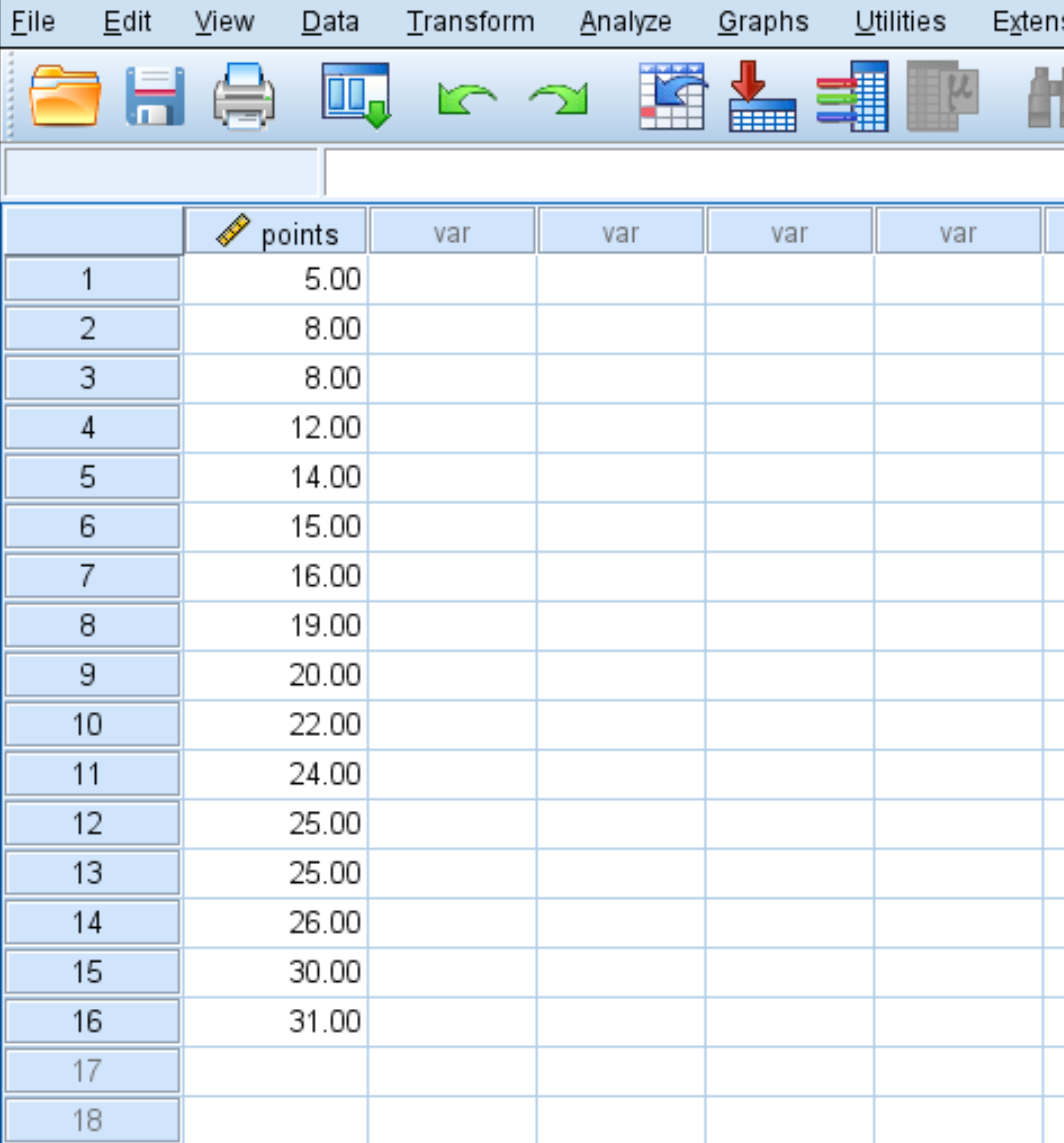
Para criar um box plot para visualizar a distribuição desses valores de dados, podemos clicar na guia Analisar , depois em Estatísticas Descritivas e em Explorar :
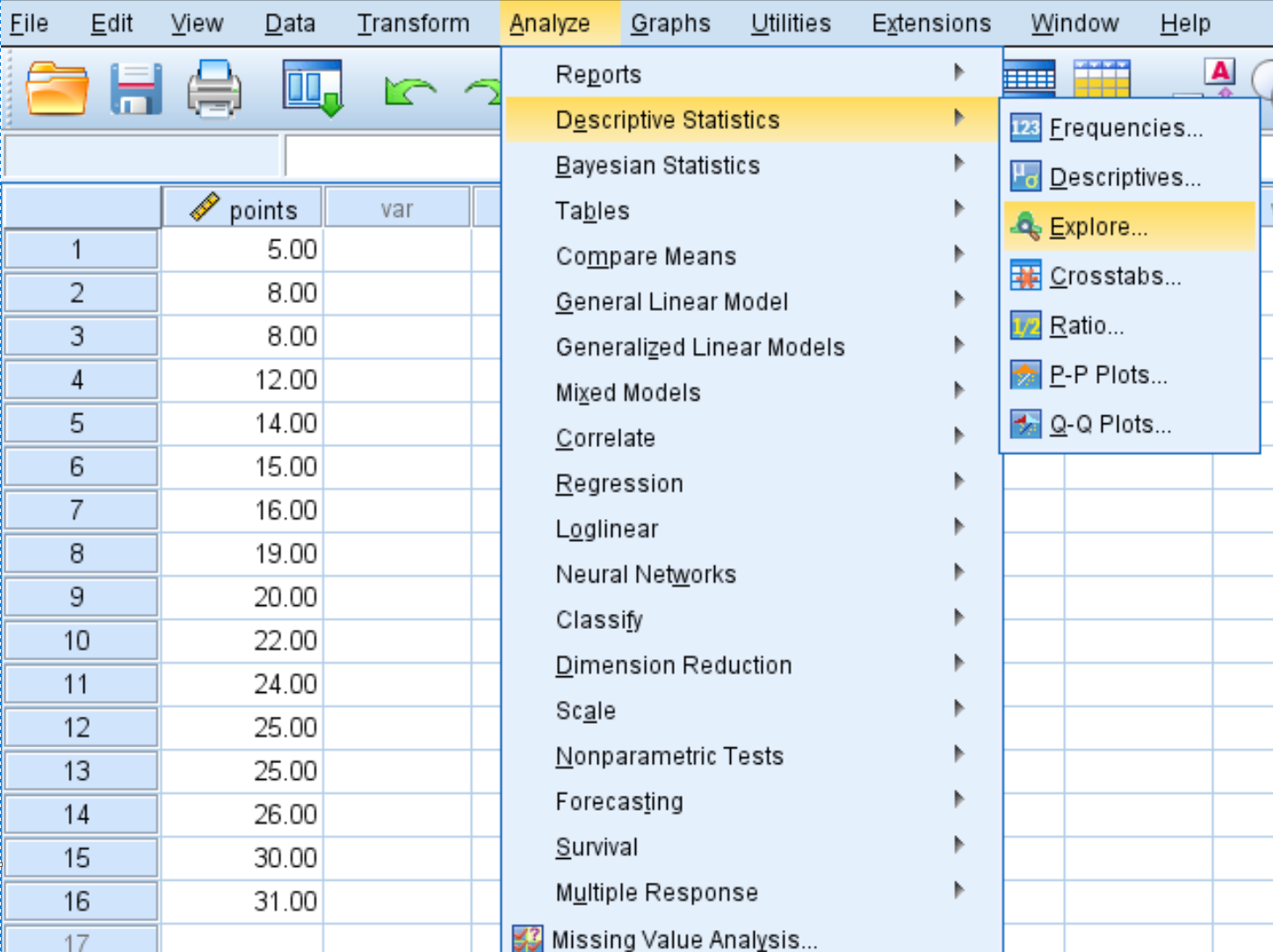
Isso abrirá a seguinte janela:
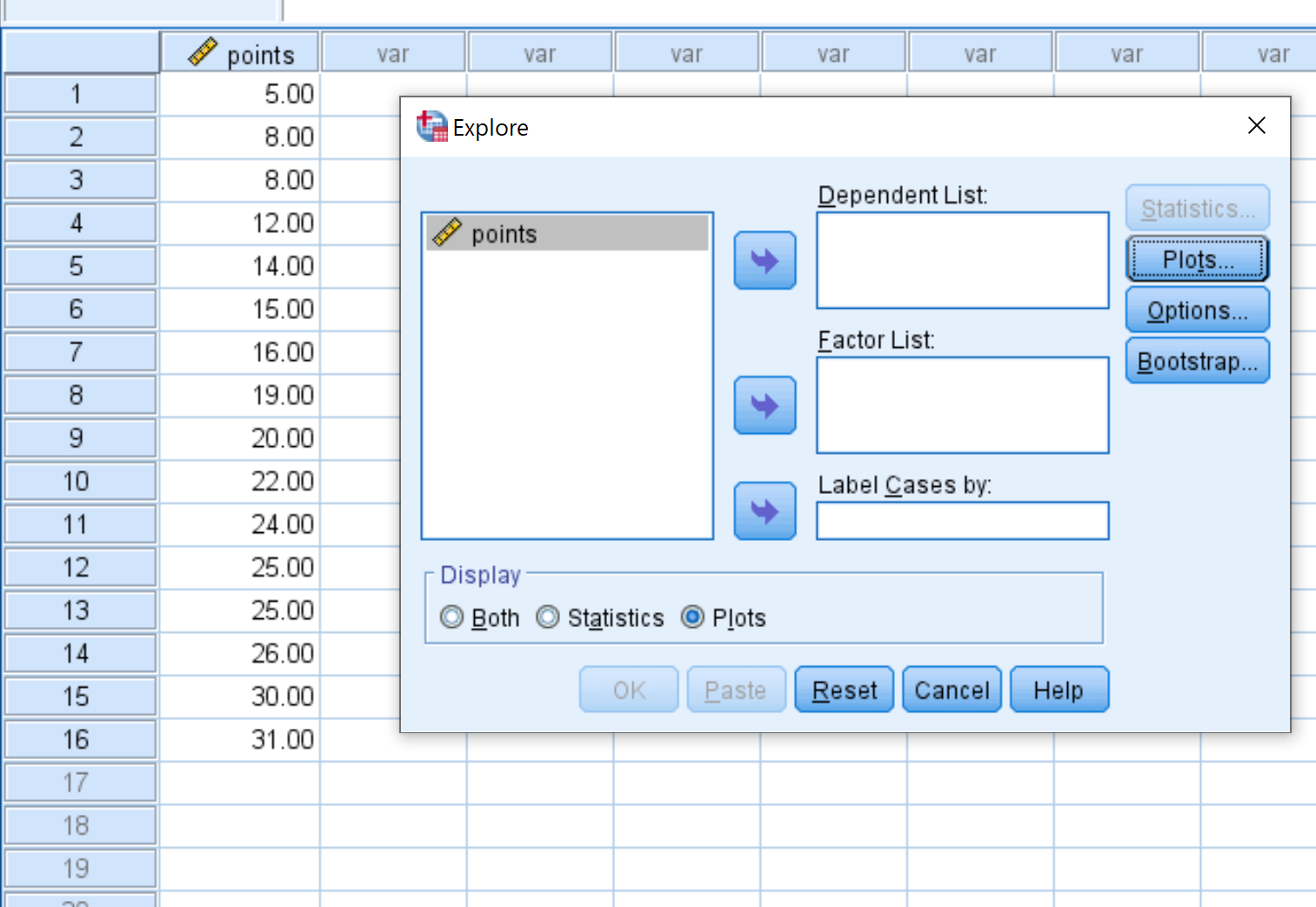
Para criar um box plot, arraste os pontos variáveis para a área denominada Lista Dependente . Em seguida, certifique-se de que Plots esteja selecionado na opção Mostrar na parte inferior da caixa.
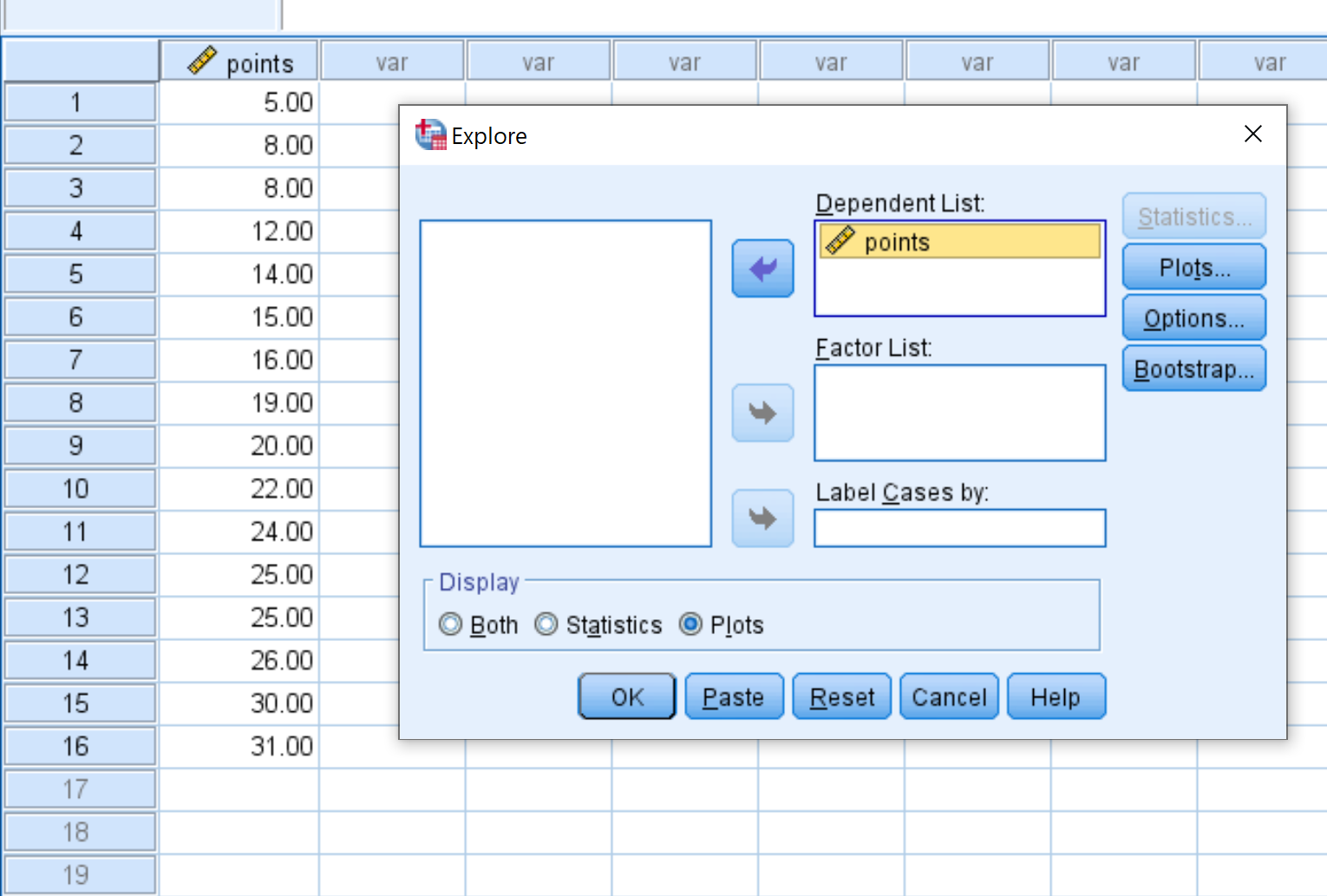
Depois de clicar em OK , o seguinte boxplot será exibido:
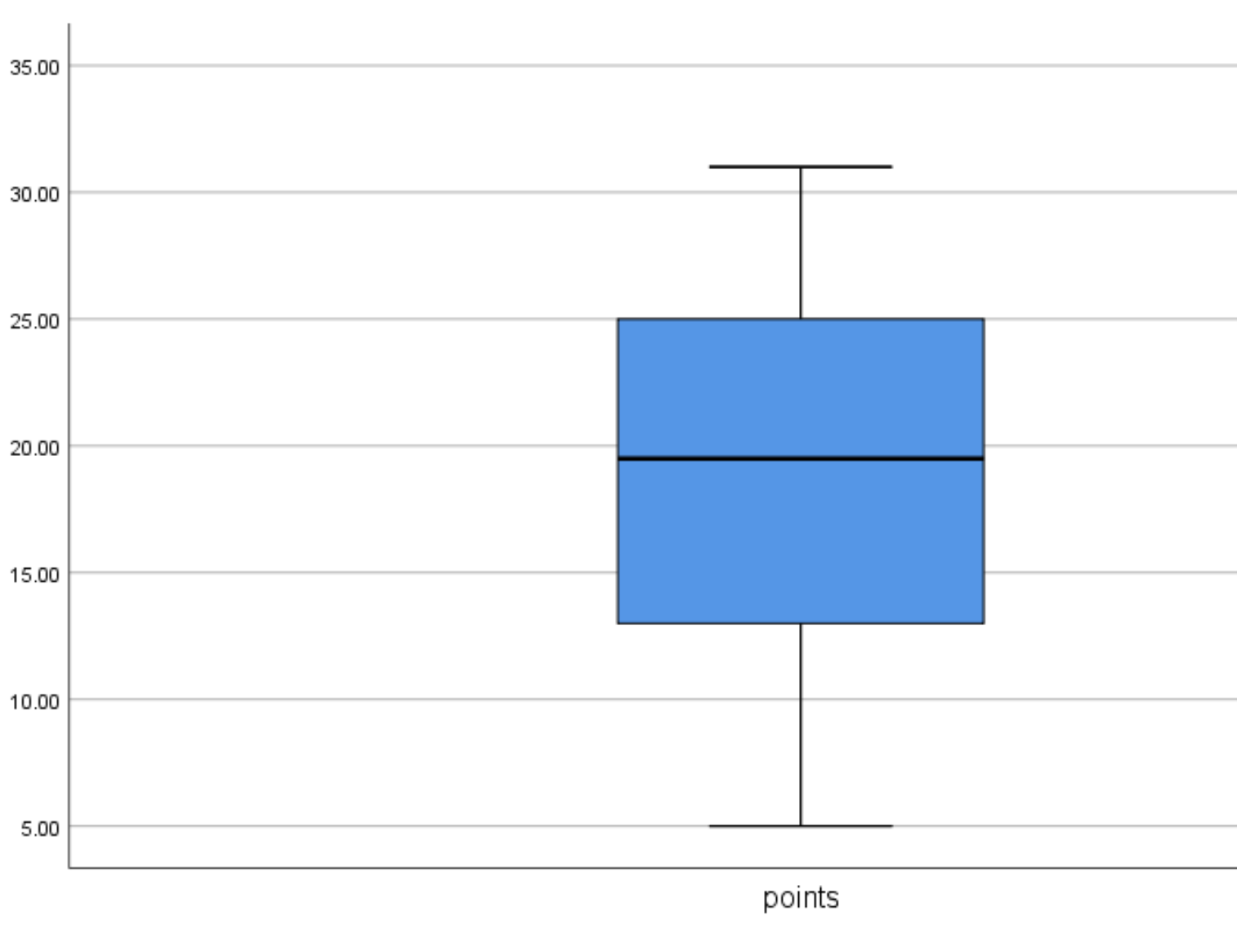
Veja como interpretar este boxplot:
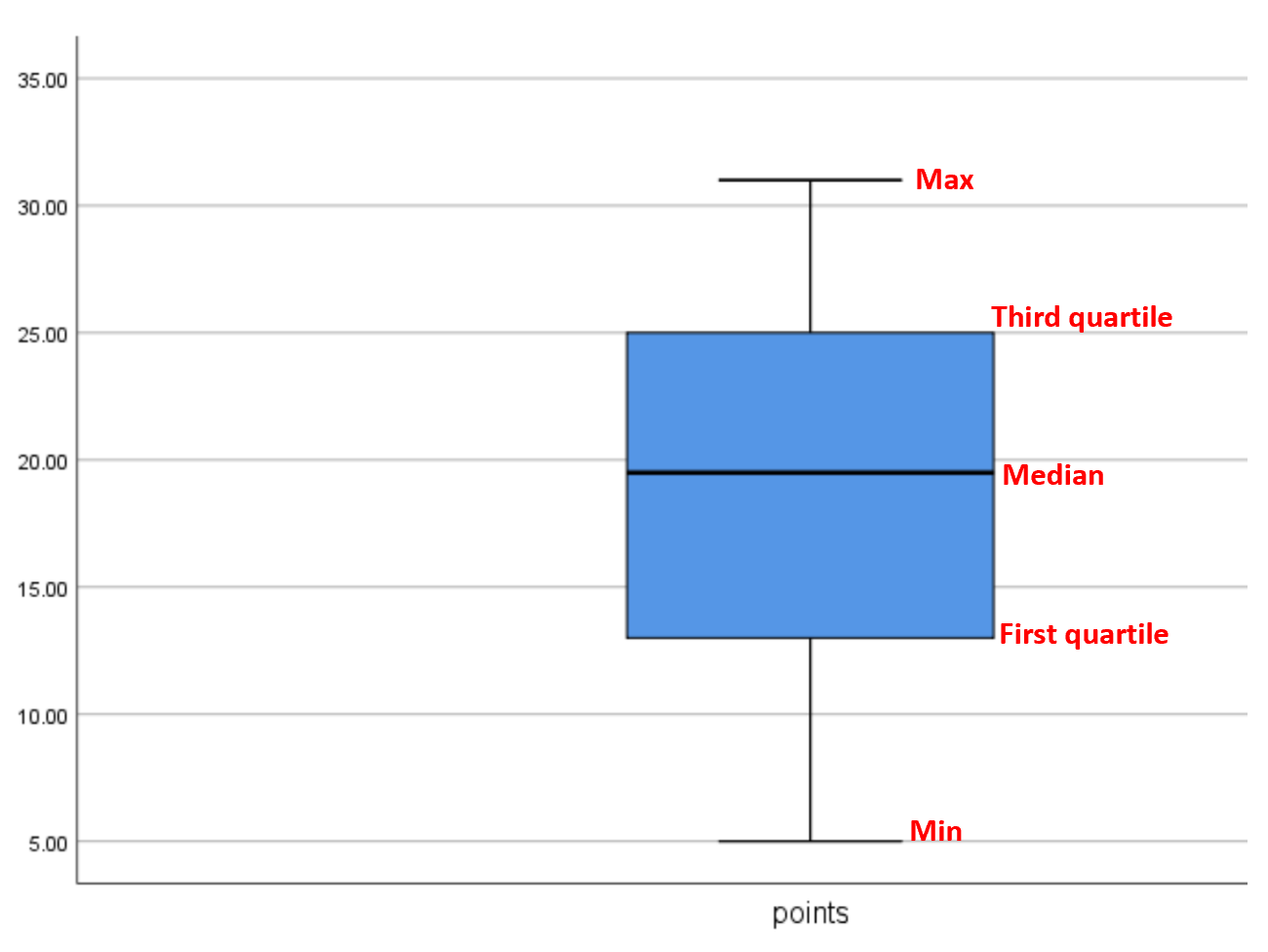
Uma nota sobre outliers
O intervalo interquartil (IQR) é a distância entre o terceiro quartil e o primeiro quartil. O SPSS considera qualquer valor de dados um valor atípico se for 1,5 vezes o AIQ acima do terceiro quartil ou 1,5 vezes o AIQ abaixo do primeiro quartil.
Outliers são exibidos como pequenos círculos no SPSS. No exemplo anterior, não houve valores discrepantes, razão pela qual não foram mostrados pequenos círculos no box plot. No entanto, se o nosso maior valor no conjunto de dados fosse realmente 50, o boxplot mostraria um pequeno círculo para indicar o valor discrepante:
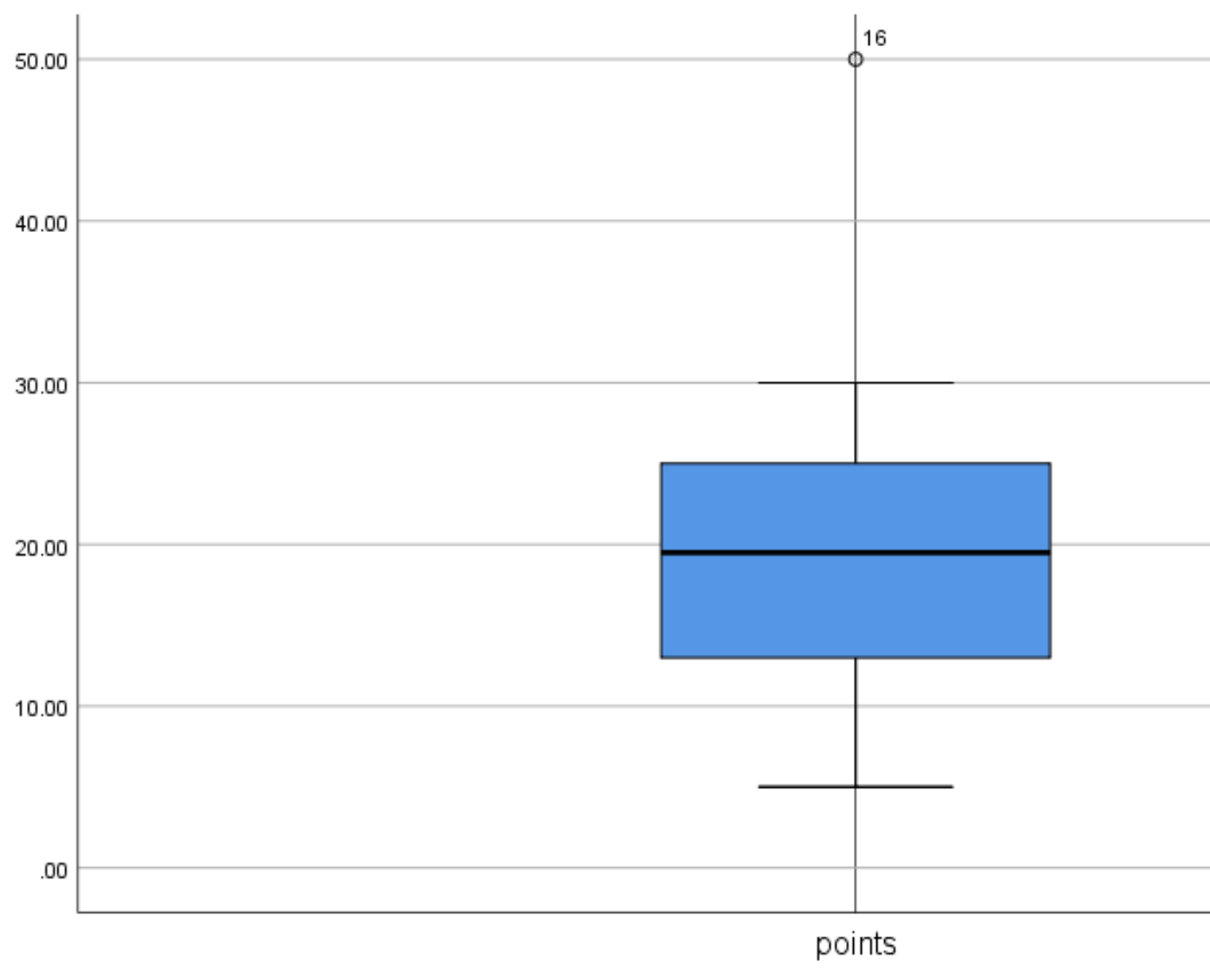
Se um valor discrepante estiver presente em seu conjunto de dados, você terá várias opções:
- Certifique-se de que o valor discrepante não seja um erro de entrada de dados. Às vezes, os valores dos dados são simplesmente registrados incorretamente. Se houver um valor discrepante, primeiro verifique se o valor foi inserido corretamente e se não houve um erro.
- Atribua um novo valor ao outlier . Se o valor discrepante for o resultado de um erro de entrada de dados, você pode decidir atribuir a ele um novo valor, como a média ou mediana do conjunto de dados.
- Remova o valor discrepante. Se o valor for realmente atípico, você poderá optar por removê-lo se ele tiver um impacto significativo em sua análise geral. Apenas certifique-se de mencionar em seu relatório ou análise final que você removeu um valor discrepante.
Como criar vários box plots no SPSS
Se você tiver múltiplas variáveis, o SPSS também pode criar vários box plots lado a lado. Por exemplo, suponha que temos os seguintes dados sobre a média de pontos marcados por 16 jogadores de três equipes diferentes:
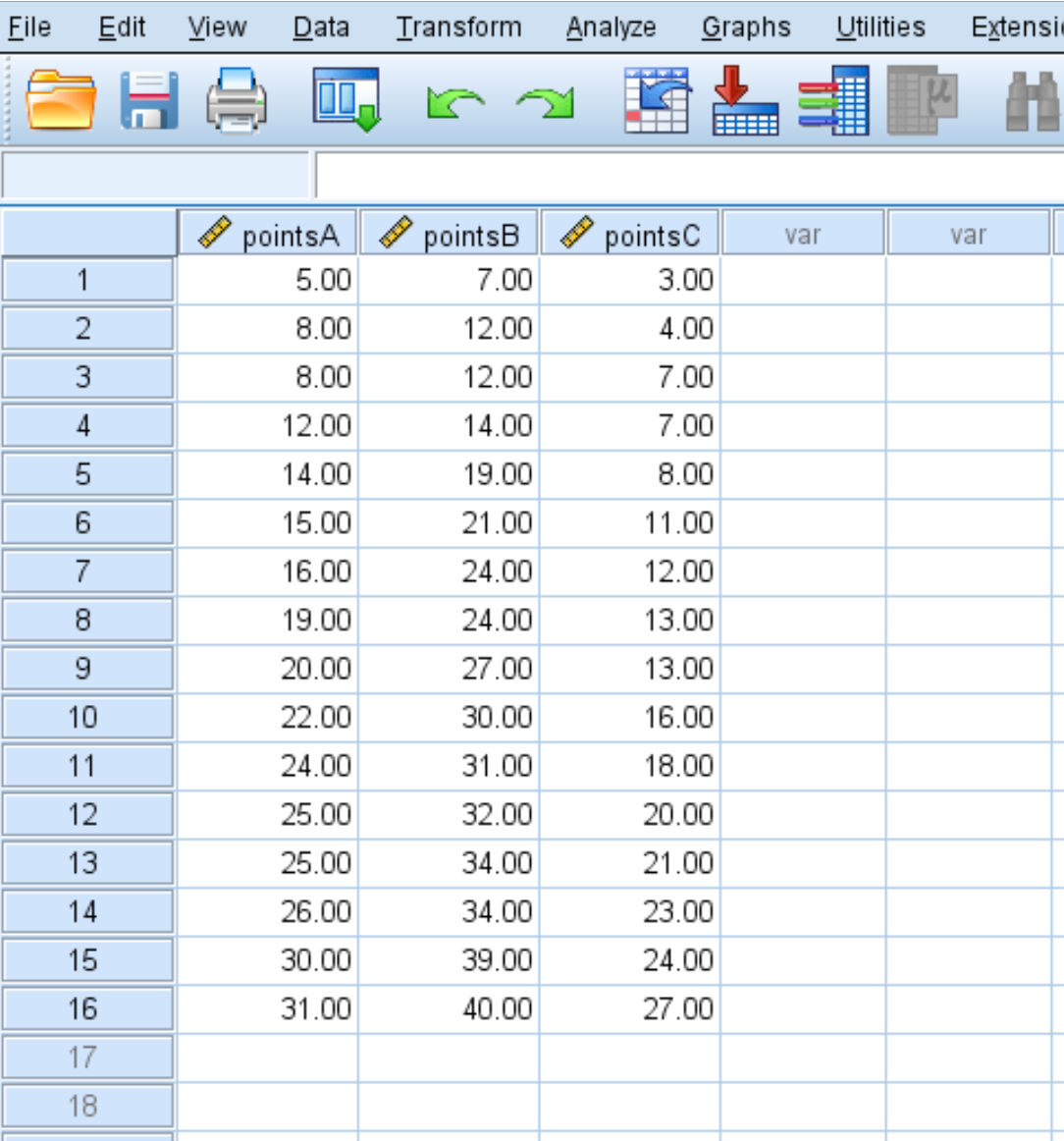
Para criar um boxplot para cada uma dessas variáveis, podemos clicar novamente na aba Analisar , depois em Estatísticas Descritivas e depois em Explorar . Podemos então arrastar as três variáveis para a área denominada Lista Dependente :
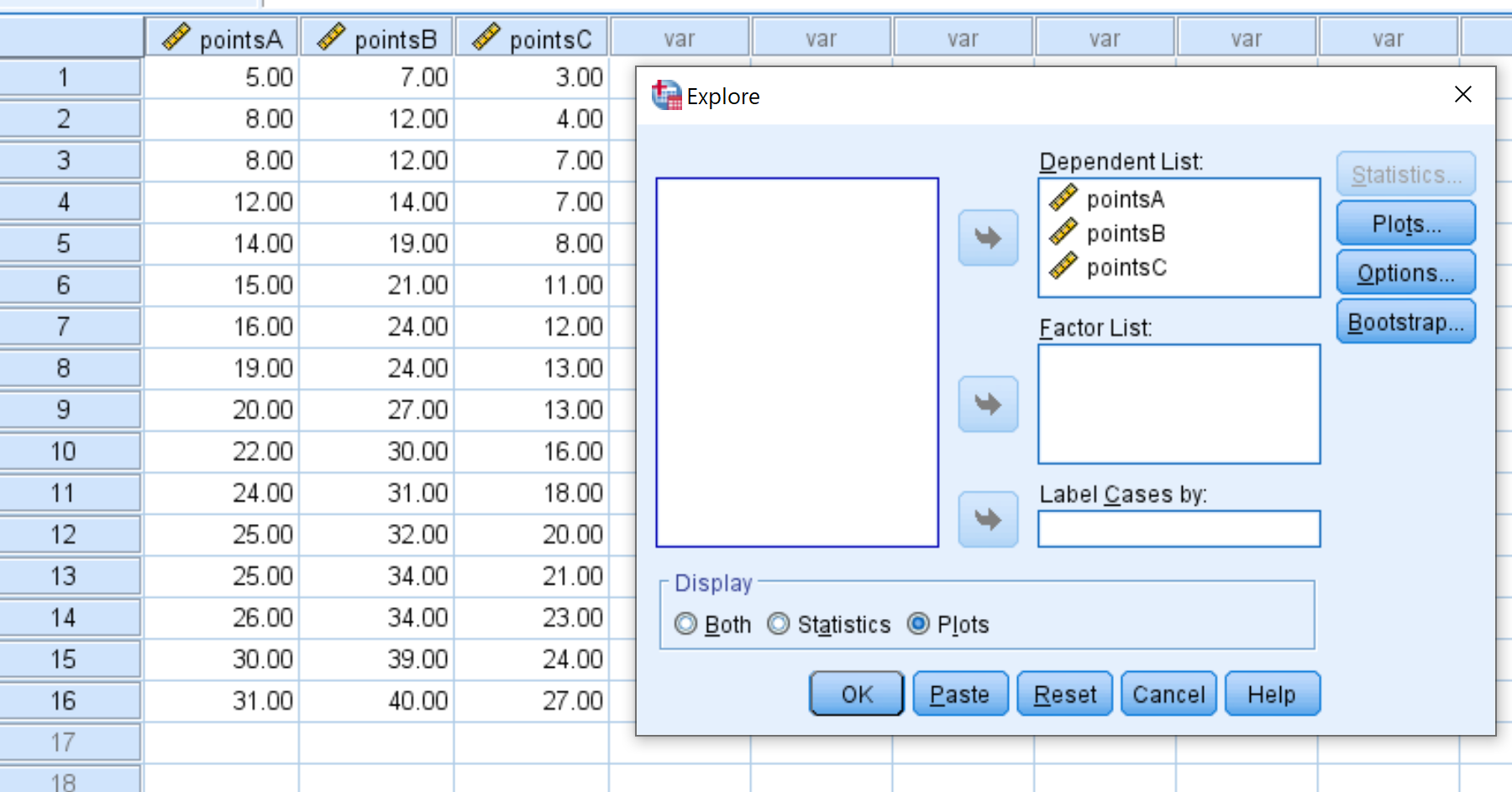
Assim que clicarmos em OK , os seguintes boxplots aparecerão:
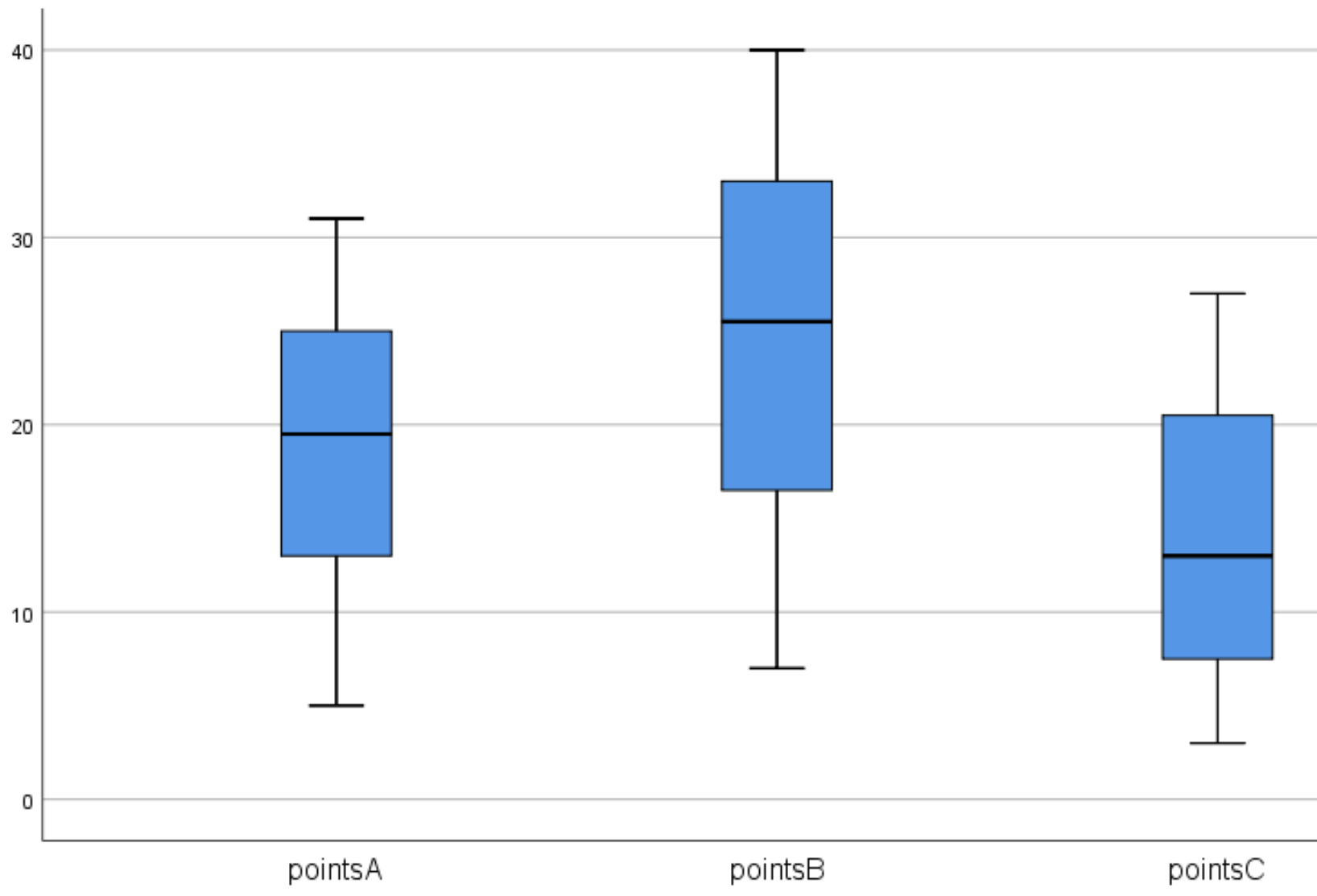
Isso nos ajuda a visualizar facilmente as diferenças na distribuição entre essas três equipes.
Também podemos observar o seguinte:
- A mediana de pontos marcados por jogo é maior para o Time B e menor para o Time C.
- A variação nos pontos marcados por jogo é maior para o Time B, como evidenciado pela extensão do box plot em comparação com o Time A e o Time C.
- O jogador com mais pontos por jogo está na equipe B e o jogador com menos pontos por jogo está na equipe C.
Os boxplots são úteis porque podem nos fornecer muitas informações sobre a distribuição de conjuntos de dados a partir de um único gráfico.